Как сбросить аккаунт Гугл на телефоне Huawei после Hard Reset
Hard reset — удаление со смартфона или планшета абсолютно всех данных для возврата параметров смартфона, установленных по умолчанию. Функция необходима, когда покупатель хочет:
- продать свой телефон;
- решить проблему неработоспособности определенной опции;
- обновить программное обеспечение после прошивки.
Есть два варианта обхода блокировки аккаунта после Хард Ресета — официальный и неофициальный. Первый является способом, рекомендуемым разработчиками. Неофициальные варианты — новые способы, придуманные клиентами в ходе пользования гаджетом. Их же в свою очередь разделяют на аппаратный и программный. Первый предполагает использование только специальных кнопок. То есть, телефон может быть даже не включенным — нужно только нажимать на специальные кнопки, которые разные для каждой модели гаджета. Программный выполняется через меню девайса.
Официальный сброс FRP
FRP Lock — специально разработанная защита от сброса, которая защищает смартфон от незаконных действий злоумышленников. Но если не умело использовать эту функцию можно заблокировать мобильное устройство. Более надежно указать электронную почту и пароль, которые использовали изначально. Для получения информации стоит обратиться к бывшему владельцу или поставщику.
Как включить/отключить шагомер на Хуавей и Хонор: настройка и установка
Как отключить защиту после сброса FRP
Сброс FRP позволяет без затруднений деактивировать защиту. Пользователю нужно выполнить следующие действия:
- открыть «Настройки»;
-
выбрать «Аккаунты», удалить гугловский аккаунт;
- открыть «Параметры разработчика»/«Разблокировку OEM».
Перезагрузить Андроид и продолжить работу в привычном режиме.
Частичная прошивка с SP Flash Tool
Если обойти запрос на подтверждение Гугл-аккаунта очень нужно и ни один из ранее приведённых вариантов не помогает, стоит попробовать прошить телефон, предварительно отредактировав scatter-файл. В результате пользователь с большой вероятностью потеряет ранее сохранённые на устройстве данные, зато получит «чистое» устройство.
Владельцу смартфона на ОС Андроид понадобится:
Скачать и распаковать универсальную программу для прошивки SP Flash Tool (скачать — flash-tool.ru) в любой удобный каталог на жёстком диске — так, чтобы был доступен исполняемый файл flash_tool.exe.
Скачать и распаковать прошивку для своей модели смартфона на Андроиде, перейти в каталог target_bin.
И открыть в нём scatter-файл, имеющий расширение TXT. В примере искомый документ называется MT6582_Android_scatter.txt; на практике пользователю нужно ориентироваться на указанное ключевое слово.
Для работы с документом, содержащим ряды данных, гораздо удобнее будет использовать не стандартный «Блокнот», а встроенную утилиту Windows — WordPad — или любое стороннее приложение, разрешающее построчный просмотр информации, например Notepad ++.
Вызвать строку поиска, ввести в ней frp и нажать на кнопку «Найти далее».
В столбце, содержащем строку partition_name: frp.
Для строки linear_start_addr указать значение 0x4fa0000.
А для строки partition_size — 0x10000. Закрыть файл, подтвердив внесённые коррективы.
Запустить flash_tool.exe и напротив строки Scatter-Loading File нажать на кнопку Scatter-Loading (в новых версиях — Choose).
Выбрать только что отредактированный файл.
И кликнуть по кнопке Format.
Переключиться в режим Manual Format.
И ввести в верхнем и нижнем текстовых полях те же значения: 0x4fa0000 и 0x10000 соответственно. Нажать «ОК».
Форматирование начнётся автоматически; по завершении владелец получит смартфон на Андроиде с полностью очищенной историей FRP — а значит, просьбу о подтверждении аккаунта Google успешно удалось обойти.
Если забыл пароль и сканер отпечатка пальца не срабатывает
Единственный вариант — делать Hard Reset устройства через рекавери (как это сделать описано выше), либо сбрасывать настройки через специальный софт, например, 4uKey for Android.
Если хотите сохранить все свои данные, несите смартфон в сервисный центр, но и здесь не факт, что специалистам удастся сохранить информацию. Также, возможно, поможет разблокировка по Face ID, если она была настроена изначально.
Если после сброса сканер отпечатка так и не работает, возможно, он поврежден.
Для начала протрите его салфеткой и попробуйте еще раз. Если не получилось, придется обращаться в сервисный центр.
Используйте Tenorshare 4uKey для Android, чтобы обойти проверку Google.
Вот некоторые особенности 4uKey для программного обеспечения Android.
- Быстро и просто стирает учетную запись Samsung без пароля.
- При удалении учетной записи Google с телефона Android не требуется ввод пароля.
- Это выполняется для удаления кодового слова блокировки экрана, а также нескольких категорий из шаблона, PIN-кода, отпечатка пальца или идентификации лица.
- Впоследствии, с помощью утилиты удаления FRP Tenorshare 4uKey, наш телефон будет немедленно обновлен до самой последней версии.
- Это ставит под угрозу обслуживание максимальной части мобильных телефонов Samsung, включая современные модели Samsung Galaxy с новейшими функциями и широким спектром других устройств Android.
Как разблокировать Android?
Итак, давайте первым делом разберём более распространённый способ. Сейчас у большинства владельцев мобильников есть собственный аккаунт в Гугл. Я думаю, его защитный код вы должны помнить. Если это так, то разблокировать Андроид вам не составит труда.
Для этого, вносите в строку пароля от телефона любые комбинации символов
Или попытайтесь вспомнить свой, это неважно. Далее, экран должен выключиться и на нём гаджет вам посоветует ввести код ещё раз через определённый промежуток времени
В это же время, ниже основного текста, вы увидите надпись: — Забыли графический ключ?
По этой надписи мы и тапнем. Затем, система переведёт нас в окно ввода учётной записи Google. После этого, вам только остаётся ввести ваши данные, и можно будет поменять пароль от телефона. Не стоит забывать, что этот способ будет работать в том случае если аккаунт Google синхронизирован с телефоном.
Второй способ более сложный. Через компьютер скачиваем приложение «Screen Lock Suppressor», применив веб-интерфейс. Затем, нужно скачать ещё какую-нибудь утилиту. В то время, когда вы её станете устанавливать, появится «Screen Lock Suppressor» и блок телефона пропадёт. Заметим, что необходимо до следующей блокировки поменять пароль.
Третий метод наиболее простой, но, имеет неприятные последствия. Применять его стоит, если вы не помните код аккаунта Гугл или он не имеет привязки к смартфону. Я имею в виду заводские настройки.
В этом случае, у каждой модели есть свой путь, как восстановить заводские настройки. Желательно просмотреть инструкцию к гаджету. В большинстве случаев для этого нужно выключить смартфон и нажать кнопочки «Громкость» + «Домой».
Нажимать на кнопки стоит одновременно. Если вы сделали манипуляции правильно, то, на дисплее появится меню ОС. В нём мы выбираем вкладку Wipe data/factory reset. Затем, нужно согласиться с риском. Данные с гаджета будут удалены. После сброса кода тапнем по надписи Reboot System, для перезагрузки.
Если вы забыли код от Андроида старой модели, можно обратиться в сервисный центр. Там на основании информации про ваш гаджет специалисты получат различные соотношения символов. После этого, на телефоне ваш пароль заменится другим. Подобную услугу на старых смартфонах создали именно для специалистов подобных центров.
Но, на заводах производителях приняли решение, что подобный метод могут применить третьи лица, и в дальнейшем от него отказались. Способ раскодировки слал более сложным.
Вернёмся к заводским настройкам. При этом, заработают эти настройки различными путями (всё зависит от модели). Например, Samsung можно разблокировать, введя последовательность *2676*2878#. После неё, список номеров очистится.
На части гаджетов есть возможность совершить подобный сброс, используя сервисное меню. На прочих гаджетах нужно применить основной способ, используя клавиши «Громкость» и «Питание». При этом, в меню нужно тапнуть по «reset».
Метод № 5 — Альтернативное решение для разблокировки
Удалите экран блокировки вашего iPhone с помощью Tenorshare 4uKey
Еще одна ветвь набора инструментов Tenorshare, которая может вам пригодиться: Tenorshare 4uKey. Постарайтесь не слишком волноваться — это не подходит для снятия блокировки iCloud. Вместо этого этот инструмент избавится от экрана блокировки, если вы забыли свой пароль.
У всех нас были моменты, когда мы меняли пароль на iPhone и вскоре после этого забывали, что это такое. Но это не конец света. Вот некоторые из основных особенностей Tenorshare 4uKey:
- Удаляет все типы экранов блокировки, такие как Touch ID, Face ID, код доступа или PIN-код.
- Сброс iPhone без пароля и компьютера
- Ваш iPhone не должен быть взломан
- Можно снять экран блокировки с телефона б / у, который вы получили
- Прост в использовании и не требует сложных процессов
Скачать Tenorshare 4uKey
Как использовать Tenorshare 4uKey
В этом последнем методе мы расскажем вам, как использовать Tenorshare 4uKey. Программа не требует пояснений, но если вам нужна помощь, следуйте этому руководству.
#1 — Загрузите и запустите программу Tenorshare 4uKey на своем компьютере.
#2 – Подключите iPhone, к которому у вас нет доступа, и прочитайте брифинг. Нажмите на «старт» начать.
#3 – На этом шаге выберите путь сохранения для загрузки подходящей прошивки, нажав кнопку «Скачать»Кнопку.
#5 — Нажмите «Начать удаление», чтобы начать удаление пароля вашего iPhone.
#6 – 4uKey потребуется несколько минут, чтобы удалить пароли.
Теперь вы можете отключить экран блокировки iPhone сразу после успешного удаления пароля iPhone.
Сброс или разблокировка FRP
Если телефон Samsung или LG пользователя заблокирован, то для сброса или разблокировки телефона используется утилита удаленного обхода учетной записи Google. Для процесса удаления FRP с устройств Samsung или LG Android пользователям требуется кабель USB, быстрый Интернет и ПК с Windows. Пользователи также дали ему пятизвездочный рейтинг. Разработчик этого инструмента — Арнольд, и он имеет следующие особенности:
- Это лучший инструмент для устройств LG или Samsung.
- Время обработки составляет около десяти-двадцати минут.
- Спрос на этот инструмент довольно высок в категории «Программа защиты заводских настроек».
Его стоимость составляет 12.80 долларов США, и его можно получить из eBay хранения.
Плюсы этого продукта в том, что он признан лучшим на рынке для проверки аккаунта Google и FRP Обход, Тем не менее, у него есть и минусы:
- Этот инструмент не поддерживает версию Samsung Galaxy S7, предыдущие устройства Samsung, такие как Note 4, S5, Tabs и Note Edge.
- Этот конкретный инструмент бесполезен, если телефон пользователя украден или утерян.
Кроме того, здесь вы узнаете все о Техелевант и как найти Ремонт телефонов Android рядом со мной а также как исправить Samsung Pay не работает.
Как разблокировать графический ключ на телефоне Андроид если забыл его
После того, как вы попробовали все варианты, выложенные выше стоит попробовать эти способы. Сразу скажу, что в большинстве своем все методы и решения, которые можно найти в сети на данный момент и на новых прошивках уже практически не работают. Поэтому здесь собраны только те, которые действительно помогут решить проблему.
Способ 1. Сброс настроек через сервис гугл Find My Device
Все данные на телефоне будут удалены. Рекомендуется сделать резервную копию на ПК файлов со смартфона и просто вынуть SD карту
Также важно, чтобы на аппарате была сим карта с интернетом, или он был подключен к Вай Фай. Восстановить данные потом можно со своего гугл аккаунта если была настроена синхронизация
1. Перейдите на страницу — https://www.google.com/android/find. Введите свои данные от гугл аккаунта, выберите свой смартфон и нажмите на «ОЧИСТИТЬ УСТРОЙСТВО».
2. Как только смартфон подключится к интернету произойдет его полная очистка и соответственно все данные для входа будут стерты. Так вы сможете снова получить доступ к своему аппарату.
Интересно! Если не помните данные для авторизации в Google, читайте статью — как восстановить гугл аккаунт на андроид.
Способ 2. Сброс настроек через сервисное меню
Как и в первом случае сделайте резервную копию содержимого смартфона если это возможно, выньте на всякий случай SD карту с фотографиями.
1. Выключите полностью смартфон и зажмите определенные кнопки разом на смартфоне. Они разные в зависимости от модели.
- Повышения/понижения громкости и питания
- Клавиша «Домой» и две клавиши из вариантов выше
Подробно о том, как это делать на разных моделях устройств, написано в статье — сброс настроек на телефоне андроид.
Дождитесь запуска сервисного меню, перемещаться по пунктам в нем можно клавишами управления громкости и питания. Реже — сенсорным управлением.
2. Перейдите по «Wipe Data / Factory Reset» и нажмите на клавишу питания, затем подтвердите, что хотите все очистить.
3. Чистка пройдет быстро, перейдите по меню «Reboot now». Телефон загрузится, как в первый раз, просто сделайте синхронизацию или сделайте свежие настройки.
Интересно! Так разблокировать графический ключ Хонор, Самсунг Сяоми, HTC и аппаратов других марок можно очень быстро и первым делом это делать лучше так, т.к. по времени это самый быстрый способ.
Способ 3. Если был настроен Smart Lock
Настроенная функция Смарт Лок позволяет разблокировать телефон при определенном действии. Очень удобно настраивать ее, к примеру, чтобы смартфон не требовал пароль при подключении к определенному Bluetooth устройству.
Важно отметить, что такая функция есть не на всех моделях мобильных и ее нужно настраивать заранее
Способ 4. Дополнительный цифровой/пин код
Если при настройке смартфона и установок параметров входа вы дополнительно ввели цифровой код. Восстановить доступ можно с его помощью.
После нескольких неправильных попыток ввода, вам предложат ввести его — сделайте это и сможете войти в свой телефон.
Способ 5. Для Android 4.4 и ниже — забыл пароль
1. После неправильно ввода несколько раз подряд появится кнопка «Забыли графический ключ?». Нажмите на нее.
2. Введите свои данные от Google аккаунта и далее при желании укажите новые параметры для входа
Важно при этом, чтобы на телефоне был включен интернет. Просто вставьте в него симку, на которой он есть
Способ 6. Для Android 2.2 и ниже — разряженная батарея
Дождитесь, когда аккумулятор аппарата сядет ниже 14% и появится окно о его состоянии. Войдите в меню по кнопке, вернитесь назад и отключите в настройках вход по вводу ключа.
Способ 7. Для Android 2.2 и ниже — звонок
Хоть сейчас и редко можно встретить человека с настолько устаревшим смартфоном, но метод кому-то поможет. Особенно тем, кто просто убрал свой аппарат в ящик до лучших времен, а потом просто забыл, как его разблокировать.
1. Позвоните на заблокированный смартфон и ответьте на звонок. Отодвиньте шторку сверху вниз, зайдите в настройки и отключите вход по графическому ключу.
2. Также можно попробовать совершить экстренный звонок со смартфона, сделать возврат назад, нажав на соответствующую кнопку на телефоне. В этот момент появится буквально на секунду окно с информацией, в котором эту самую шторку можно отодвинуть сверху вниз и зайти в настройки. Успейте сделать это и отключите вход по графическому ключу.
Важно! Помните, чем более новая версия Android установлена на вашем аппарате, тем более сильная защита стоит на нем. Поэтому новые устройства просто не берут программы для разблокировки и советовать их я не буду
В большинстве своем это именно, что зловредное ПО.
Как сделать сброс аккаунта Гугл: работающие и актуальные способы
Сразу отметим, что во многих телефонах обход аккаунта Гугл после сброса не нужен. Дело в том, что в современных устройствах работа выполняется автоматически, если пользователь сам сделал Reset через настройки аппарата. По-иному обстоит дело, если на телефоне предусмотрена дополнительная защита компании, которая изготовила и выпустила на рынок телефон.
Чтобы проверить, остался ли Factory Reset Protection после сброса, сделайте следующие шаги:
- Войдите в настройки телефона.
- Добавьте новый аккаунт Гугл.
- Попробуйте войти в телефон.
Если устройство запрашивает старое имя пользователя, Factory Reset Protection включен. Рассмотрим, как правильно обойти ограничение.
Официальные способы
Полностью выключить Factory Reset Protection не получится. Лучший способ защиты — ответственно отнестись к созданию аккаунта Гугл и сделать такой пароль, который вы не забудете. В дальнейшем можно записать его на листе бумаге и хранить отдельно от смартфона. Если пароль забыт, существуют официальные способы, как сбросить Гугл Аккаунт с телефона после сброса настроек. Алгоритм такой:
- Введите запрашиваемые данные, а именно логин и пароль от Google.
- Войдите со стационарного ПК или другого привязанного устройства, подвязанного к тому же профилю, а далее зайдите в учетную запись и отвяжите блокированное устройство.
- Пойти в сервисный центр, а там предъявите чек и талон.
- Замените системную плату.
Выше представлены официальные методы, как сделать сброс Гугл Аккаунта. Но они не всегда работают. Поэтому могут пригодиться методы, рассмотренные ниже.
Удаление профилей
Чтобы сделать сброс аккаунта Гугл на Андроиде, подготовьте телефон к сбросу. Для этого сделайте следующие шаги:
- Войдите в Настройки и удалите все средства защиты, которые были установлены. К примеру, уберите экран блокировки, если он задан.
- Перейдите в раздел аккаунтов и удалите все лишние профили. Просто выберите учетную запись, жмите на три точки и выберите нужный пункт.
- Убедитесь, что все учетные записи удалены.
- Делайте сброс.
Таким способом вопрос, как обойти Гугл аккаунт после сброса настроек, не возникнет.
Способ №1
Рассмотрим стандартный способ обхода аккаунта Google FRP после сброса. Сделайте следующие шаги:
- Достаньте СИМ-карту из телефона и включите девайс.
- На странице запроса логина и пароля (в окне, где нужно ввести почту), жмите назад и удерживайте символ @ до появления настроек клавиатуры.
- Жмите назад и зажмите кнопку вызова подменю пока не появится поисковая строка Гугл.
- Напишите в ней Настройки и в меню отключите Автовосстановление и Сохранение резервных копий. В меню Восстановление и сброс, а там сбросьте настройки.
Способ №2
Если смартфон требует подтверждение аккаунта Гугл после сброса настроек, попробуйте еще один способ. Сделайте следующее:
- Установите СИМ-карту и позвоните на нее.
- Примите вызов и выберите Добавить новый вызов.
- В поле для ввода укажите *#*#4636#*#*.
- В графе с расширенными настройками жмите на стрелочку слева и войдите в стандартный настроечный раздел.
- Далее действуйте так, как в методе 1.
Способ №3
Выделим еще один метод, как убрать аккаунт Гугл с телефона Андроид после сброса настроек. Алгоритм такой:
- Подключитесь по Вай-Фай.
- Как только начнется проверка сети, вернитесь назад.
- В меню выбора жмите на любую сеть, а в окне ввода укажите любые символы.
- Выделите их и жмите на три точки вверху.
- Выберите пункт Показывать подсказки.
- В появившемся окне пишите Настройки, а далее действуйте по алгоритму метода №1.
Способ №4
По желанию можно восстановить доступ с помощью WiFi. Сделайте следующее:
- Включите девайс и войдите на страницу подключения к Вай-Фай.
- Выберите сеть, с которой вы можете соединиться. После соединения появляется строка для ввода аккаунта Гугл.
- Задайте голосовую клавиатуру, но ничего не говорите.
- Дождитесь появления ошибки и символа с планетой.
- Выберите Google Now. Откроется окно с данными этой опции.
- Откажитесь от просмотра сведений, после чего появится поисковая строка.
- Впишите настройки, после чего запустится системный настроечный раздел, где можно сделать сброс.
- Выполните сброс и дождитесь перезапуска, после чего войдите в устройство под другим аккаунтом.
Способ №5
Как вариант, можно использовать программу для сброса Гугл аккаунта Fastboot. Сделайте следующее:
- Подключите телефон к компьютеру.
- Установите драйвера Андроид.
- Скачайте и установите Фастбут.
- Переведите устройство в режим Bootloader.
- Введите команду fastboot oem clean_frp.
Использование SP Flash Tool
Метод, как разблокировать Гугл-аккаунт на Андроиде через SP Flash Tool, подойдет только продвинутым пользователям. Для его выполнения необходимо:
- Скачать файл «scatter», находящийся в архиве с прошивкой.
- Запустить программу.
- В пункте «scatter-loading» указать свой «scatter».
- Во вкладке «Format» выбрать пункт «Manual Format Flash».
- Отыскать в «scatter.txt» значения двух параметров: linear_start_addr и partition_size.
- Указать полученные данные в строках «Begin Adress » и «Format Length» соответственно.
Нажать «Start» и дождаться завершения процедуры по удалению FRP Lock.
Теперь можно включать смартфон и пользоваться им без ввода учетных данных Google.
Tenorshare 4uKey 3.0.2.8 Crack Free Download?
The Tenorshare 4uKey software is capable of unlocking the iPhone and iPad within minutes. No matter the software has a 4-digit/6-digit password, Touch ID, or Face ID, it will open the device. Additionally, the device can unlock devices with iOS 14.5 and iPhone 12.
Besides, it is compatible with Windows and macOS x. You can download the software by following this link here! Still, it is vital to remember that you must purchase the program to learn the 4uKey registration code. If you wish to use Tenorshare 4uKey crack, check out the list of registration codes stated in the next section of the guide!
Способ №1
Такой метод требуется абсолютно всем, у кого велика вероятность случайного блокирования (дети либо перестраховка). Он основывается на том, что на заблокированное приспособление отправляют сообщение со спецтекстом, затем Андроид-устройство будет разблокировано.
Когда пользователь хочет предупредить (не блокирован смартфон), требуется придерживаться следующего алгоритма:
- Пользователю потребуют права администратора.
- Устанавливается программное обеспечение SMS Bypass.
- Разрешается пользование правами суперпользователя данным приложением.
Изначально в программу вводят спецтекст 1234. Когда вдруг устройство блокируется с помощью графического ключа, отправляется с любых телефонов сообщение на блокированное приспособление, где пишется текст: 1234 reset.
Затем Андроид-приспособление перезагружают, после загрузки вводится какой угодно графический ключ. После этого устройство будет разблокировано. Когда операция завершена, на Андроид присутствует опция удаленной установки программного обеспечения на смартфон:
- Когда телефон подсоединен в данный момент к сети.
- Когда присутствует Google-аккаунт, который введен в Андроид-приспособление.
- Присутствуют права суперпользователя.
- С компьютера устанавливается приложение SMS Bypass.
Изначально в программу вводится спецтекст 1234. Отправляется с любых устройств сообщение на блокированное приспособление с текстом: 1234 reset. Затем Андроид произведет перезагрузку, после этого вводится какой угодно графический код. Устройство будет разблокировано.
Best Alternative to Tenorshare 4uKey
Do you think that Tenorshare 4uKey is too expensive or not easy to use? Wanna to find a better alternative to 4uKey? FoneGeek iPhone Passcode Unlocker is here for your reference to save your time and money.
More Features of FoneGeek iPhone Passcode Unlocker
- Remove Apple ID/iCloud account without entering passcode.
- Bypass the screen lock of your disabled iPhone/iPad/iPod Touch even if you don’t remember the password.
- Any 4-digit/6-digit password, Face ID or Touch ID can be erased in one click.
- The iPhone screen password can be easily removed even if it is broken or disabled.
20% OFF Coupon Code: UNLOCKCODES20
Step-by-Step Guide to Unlock a Disabled iPhone without Password
Below is a customer review from Trustpilot that prove FoneGeek iPhone Passcode Unlocker is a reliable tool to unlock a locked iPhone/iPad.
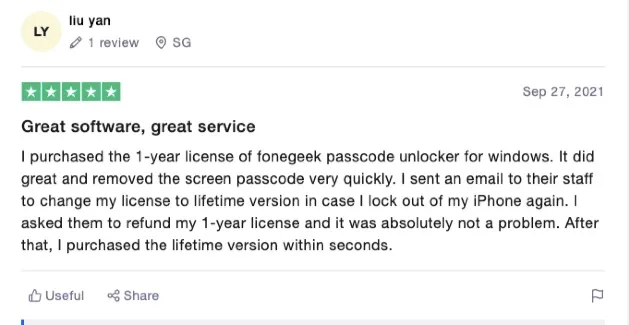
Comparison between FoneGeek iPhone Passcode Unlocker and Tenorshare 4uKey
Don’t know which one to choose to unlock your iPhone? Here is the comparison form to help you decide which one is the best for you.
| Success Rate | Difficulty | Features Score | Price | |
| FoneGeek | 95% | Easy to use | 4.7/5 | Starting at $23.95 |
| 4uKey | 90% | Easy to use | 4/5 | Starting at $35.95 |
Сбрасываем параметры через Recovery
Если все верхние методы вам не смогли помочь, то стоит сбросить настройки к заводским параметрам. Разумеется, вы потеряете все ваши данные, которые вы не успели сохранить в вашем профиле Гугл и иных облачных сервисах. Но, телефон при этом вы разблокируете. Для этого, делаем следующее:
Выключаем телефон и вынимаем SD-карту (если вы её вставили в телефон). После этого нужно применить нижние сочетания клавиш. Одно их этих сочетаний должно подойти к вашему устройству. При этом зажимаем кнопочки секунд на 10-15:
- Нижняя часть звуковой качельки + кнопочка включения;
- Верхняя часть звуковой качельки + кнопочка включения;
- Нижняя часть звуковой качельки + кнопочка включения + кнопочка «Home»;
- Верхняя часть звуковой качельки + кнопочка включения + кнопочка «Home».
У вас на экране должно появится меню, аналог BIOS на компьютере. Выбираем команду Recovery, использую звуковую качельку и подтверждаем эту команду через кнопочку регулировки звука.
- После этого через звуковую качельку выбираем пункт «Wipe data» или «Factory reset»;
- Затем, для подтверждения этой команды, выбираем «Yes – delete all user data»;
- По окончании начатой процедуры, в основном меню нам нужно кликнуть по первой команде «Reboot system now», для перезагрузки смартфона;
- Эта перезагрузка будет продолжаться немного дольше, чем во время простого запуска. После этого внутренний диск будет очищен.
Для телефона Xiaomi есть свой нюанс, может появиться китайский язык, поэтому мы поступим следующим образом:
- Нажимаем и удерживаем верхнюю часть звуковой качельки и кнопочку включения;
- У нас появляется меню с китайскими иероглифами. Нам нужно нажать на предпоследнюю кнопочку справа для смены языка на английский;
- Кликнем по пункту «Recovery».
Если же данные вариации не подходят под ваш телефон, то просматриваем в интернете нужное сочетание для вашего мобильного девайса на официальном его ресурсе.
Наш смартфон возвратится к заводским параметрам. Может быть телефон попросит логин и пароль от введённого до этого профиля Гугл. Зато, он будет разблокирован. При вводе же данных от входа в профиль Гугл произойдёт синхронизация с этим сервисом, и восстановление данных (это в том случае, если вы их сохраняли на Google диске).
Альтернативные методы
На самом деле сброс через графический интерфейс – это новое и удобное решение, но никто не отменял старые ресеты через Recovery. Для входа в него не нужен пароль, а при сбросе гаджет не будет запрашивать никаких данных Google. Для работы с рекавери выполните действия ниже:
- Полностью выключите телефон.
- Зажмите кнопку питания и кнопку уменьшения громкости.
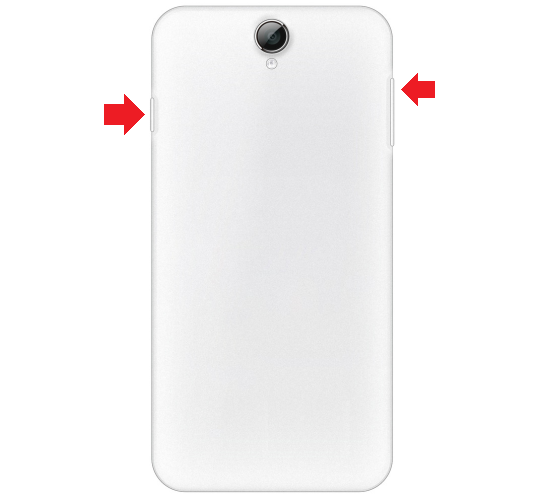
- Дождитесь запуска консольного меню.
- Перемещаясь с помощью кнопок питания, перейдите в раздел «Wipe Data», а после выберите кнопку «Factory reset».
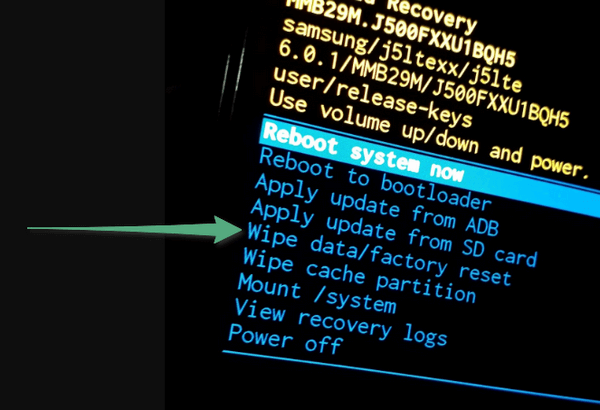
- Подтвердите действие нажатием кнопки питания (на некоторых моделях за подтверждение отвечает кнопка увеличения громкости)
- Дождитесь перезагрузки.
Готово. Правда, разработчики могут заблокировать и Recovery. В таком случае спасением выступит только перепрошивка через Fast Boot, но это уже отдельная история. К тому же алгоритм прошивки подробно описан других материалах на нашем сайте.
Благодарим за прочтение.












![Как разблокировать google аккаунт на андроиде – пошаговое руководство [2020]](http://u-tune.ru/wp-content/uploads/1/2/1/121d43ef6fb329f37637dc4a907265f3.jpeg)





![Как снять блокировку с телефона самсунг [решено]: топ 7 способов](http://u-tune.ru/wp-content/uploads/9/0/9/909063573ae7a8df2f4212dfafe92115.png)















